O Apple ID é o núcleo do ecossistema da Apple, e todos os seus dispositivos estão vinculados a um Apple ID. Talvez você queira desvincular seu Apple ID do seu dispositivo, mas está preso porque esqueceu sua senha. Então, a pergunta é: como sair do Apple ID sem senha? Vamos discutir e encontrar as quatro opções sobre sair do Apple ID abaixo.
Parte 1: Como Sair do Apple ID com Senha
Antes de discutirmos como sair do Apple ID sem senha, vamos dar uma olhada em como sair com uma senha. Muito simples, existem duas maneiras.
1. Sair Diretamente do Apple ID no iPhone
- Abra Configurações no seu iPhone e toque em [Seu Nome] no topo.
- Role até o final da página e toque em Sair. Insira sua senha.
- Decida se deseja manter uma cópia de determinados dados no seu iPhone. Toque em Sair novamente.
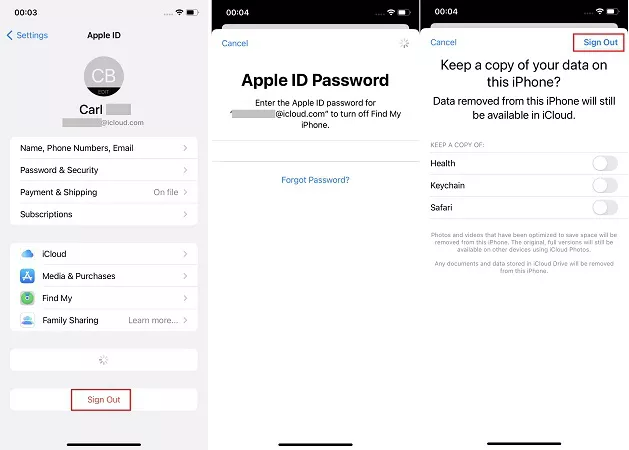
2. Remover Dispositivo da Conta do Apple ID
Outra maneira de sair do Apple ID é removendo o dispositivo da conta do Apple ID em outro dispositivo confiável.
- Em qualquer outro dispositivo confiável com o mesmo Apple ID conectado, abra Configurações e toque em seus perfis.
- Veja a lista de dispositivos vinculados a este Apple ID. Escolha o dispositivo que você deseja remover deste Apple ID.
- Na próxima página, toque em Remover da Conta e confirme esta ação.
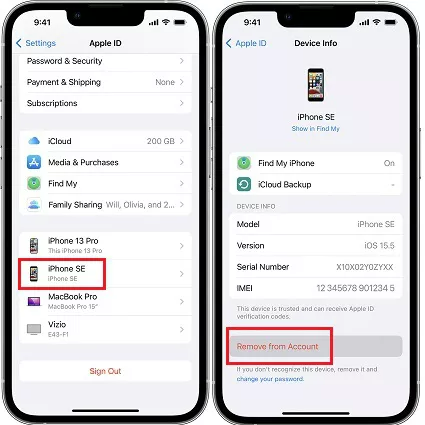
Parte 2: Como Sair do Apple ID sem Senha [Mais Rápido]
Vamos passar para o segundo método para aqueles que desejam saber como sair do Apple ID sem senha. Em alguns casos, o botão de saída está desativado, então é inútil mesmo que você saiba a senha. Também é possível que você tenha esquecido sua senha e não haja maneira de redefini-la.
Não está sem esperança aqui. Existem alguns softwares que podem ajudar você a sair do Apple ID sem senha. Recomendamos usar o PassFab iPhone Unlock. Como um desbloqueador de tela iOS muito poderoso, este produto também pode remover o Apple ID do seu iPhone e iPad. Vamos ver como fazer isso.
No seu computador, instale o PassFab iPhone Unlock e clique em Remover Apple ID para continuar.

Conecte seu iPhone ao computador e clique em Iniciar Remoção.

Se o Find My estiver ativado e a versão do iOS for superior a 11.4, você precisará ativar a Autenticação em Dois Fatores e garantir que tenha definido um bloqueio de tela.
O PassFab iPhone Unlock solicitará que você baixe o pacote de firmware mais recente para o seu iPhone.

Assim que o firmware for baixado, inicie o processo de remoção do Apple ID.

Após a remoção do Apple ID, durante a configuração, toque cuidadosamente em Desbloquear com Código e depois em Código do Dispositivo.

Parte 3: Como Sair do Apple ID sem Senha via Redefinição de Senha
Não importa se você esqueceu a senha do seu Apple ID para sair. Se possível, tente primeiro redefinir a senha. Existem muitas opções disponíveis, como Ajustes no seu iPhone ou Mac, o site iforgot.com e o aplicativo Apple Support. Aqui, usaremos o aplicativo Apple Support como exemplo:
- Abra o aplicativo Apple Support no seu iPhone. Selecione Senhas e Segurança > Redefinir Senha do Apple ID.
- Toque em Iniciar e confirme sua conta seguido das verificações.
- Você então redefinirá a senha do Apple ID. Use-a para sair.
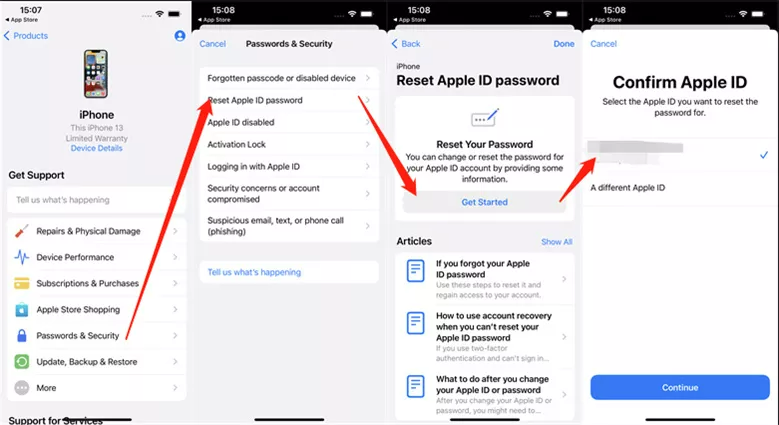
Parte 4: Como Sair do Apple ID sem Senha em Mídia e Compras
Embora você não possa sair do Apple ID sem senha diretamente no seu iPhone, é possível desconectar sua conta do Apple ID no iTunes e na App Store sem inserir a senha. Após sair, você não poderá ouvir música no iTunes, ler livros, baixar aplicativos, etc.
- Abra Ajustes, toque nas suas fotos de perfil para abrir o iCloud.
- Selecione Mídia e Compras. Role até o final e toque em Sair.
- Confirme sua ação. E seu Apple ID será desconectado.
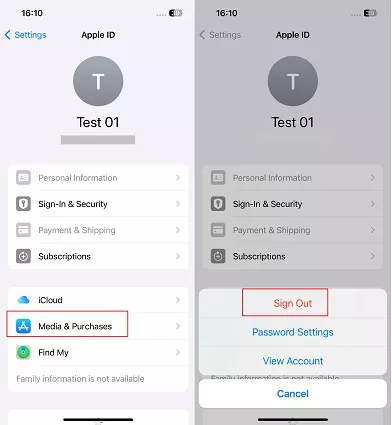
Parte 5: 4 Perguntas Frequentes sobre Sair do Apple ID
P1: O que acontece se você não conseguir sair do seu Apple ID?
P1: O que acontece se você não conseguir sair do seu Apple ID?
Muitas pessoas não conseguem sair do Apple ID devido a senhas esquecidas, problemas de internet ou outras restrições. Se você não conseguir sair do seu Apple ID, sempre haverá uma cópia dos seus dados. E você enfrentará o bloqueio de ativação se restaurar as configurações de fábrica do seu dispositivo.
P2: O que acontece depois de sair do seu Apple ID?
Depois de sair do Apple ID, você não terá mais acesso à maioria dos serviços da Apple que exigem o Apple ID, como a App Store, Apple Music, iMessage, FaceTime, Buscar Meu iPhone, entre outros. E você não poderá acessar os dados do iCloud que foram removidos do seu iPhone.
P3: Sair do Apple ID remove o dispositivo da conta?
Não, sair do seu Apple ID no seu dispositivo não desvincula o iPhone da sua conta. Seu dispositivo ainda será listado. Para desvincular o dispositivo, você precisa removê-lo das configurações da sua conta também.
P4: É possível sair do iCloud de outra pessoa sem a senha?
Você pode sair da conta do iCloud do seu iPhone ou iPad sem a senha. Esta conta pode ser sua, ou pode ser de outra pessoa em um dispositivo de segunda mão que você comprou. No entanto, você não pode sair do iCloud de outra pessoa em seus dispositivos sem permissão.
Palavras Finais
Como sair do Apple ID sem senha? Não é realmente uma tarefa difícil com orientação adequada. Você pode tentar redefinir a senha do Apple ID ou usar uma solução de terceiros como o PassFab iPhone Unlock para remover o Apple ID e sair sem senha do seu iPhone ou iPad.





